摘要:,,本操作指南将指导您一步步升级Node.js到最新版本。您需要确认当前Node.js版本,然后访问Node.js官网下载最新版本的安装包。根据您的操作系统,按照指南安装最新版本的Node.js。安装完成后,通过命令行工具验证您的Node.js版本是否已成功升级。本指南简单易行,适合初级开发者及需要更新Node.js的用户。
本文目录导读:
随着技术的不断进步,Node.js也在持续更新,带来了更多的特性和性能优化,为了充分利用最新的功能和提高运行效率,本文将介绍如何升级Node.js到最新版本,本文将详细阐述升级过程,帮助您顺利完成升级操作。
了解Node.js版本
在升级Node.js之前,首先需要了解当前使用的版本,可以通过在终端输入以下命令来查看当前版本:
node -v
这将显示您当前安装的Node.js版本,请记录下当前版本,以便在升级过程中进行参考。
升级Node.js的必要性
升级Node.js到最新版本可以带来诸多好处,如提高性能、修复安全漏洞、增加新功能等,在升级之前,请确保了解新版本的特点以及可能带来的兼容性问题,如果您的项目依赖于特定版本的Node.js,请确保新版本与您的项目兼容。
升级Node.js的方法
升级Node.js有多种方法,以下是两种常见的方法:
1、使用n模块进行升级
n是一个Node.js版本管理器,可以帮助您轻松安装和切换不同版本的Node.js,请按照以下步骤使用n模块升级Node.js:
(1)安装n模块:在终端中输入以下命令安装n模块。
npm install -g n
(2)安装最新版本的Node.js:使用以下命令安装最新版本的Node.js。
n latest
(3)验证安装:输入以下命令验证Node.js是否成功升级到最新版本。
node -v
2、使用官方安装程序进行升级
Node.js官方网站提供了针对不同操作系统的安装程序,请按照以下步骤使用官方安装程序升级Node.js:
(1)访问Node.js官方网站(https://nodejs.org/),选择适合您操作系统的安装程序。
(2)下载并运行安装程序,按照提示完成安装。
(3)验证安装:在安装完成后,输入以下命令验证Node.js是否成功升级到最新版本。
node -v
升级后的操作注意事项
在成功升级Node.js到最新版本后,请注意以下事项:
1、检查项目依赖:确保您的项目依赖与最新版本的Node.js兼容,如有不兼容情况,请更新项目依赖或尝试使用与项目兼容的Node.js版本。
2、更新全局模块:如果您在全局安装了某些模块,请确保这些模块与最新版本的Node.js兼容,如有不兼容情况,请尝试重新安装或更新这些模块。
3、重启应用程序:在升级Node.js后,请确保重新启动您的应用程序,以确保新版本的Node.js生效。
4、测试应用程序:在升级Node.js后,请对应用程序进行全面测试,以确保应用程序在新版本下正常运行。
本文介绍了如何升级Node.js到最新版本,包括了解当前版本、升级必要性、使用n模块或官方安装程序进行升级以及升级后的操作注意事项,通过遵循本文的步骤,您将能够顺利完成Node.js的升级操作,随着技术的不断进步,未来的Node.js将带来更多创新和优化,我们期待您在升级到最新版本后,能够充分利用新特性,提高开发效率和应用程序性能。
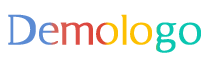
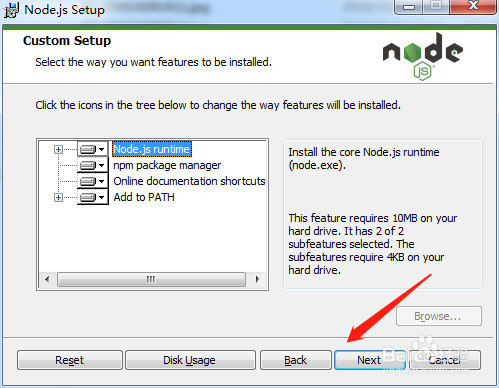
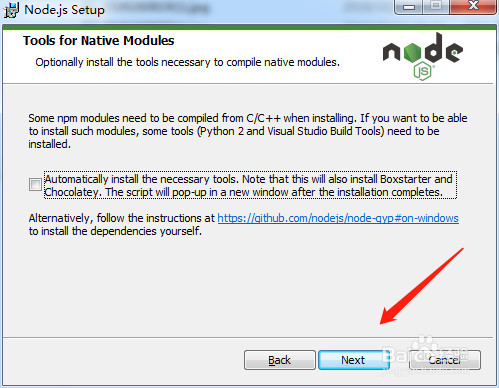
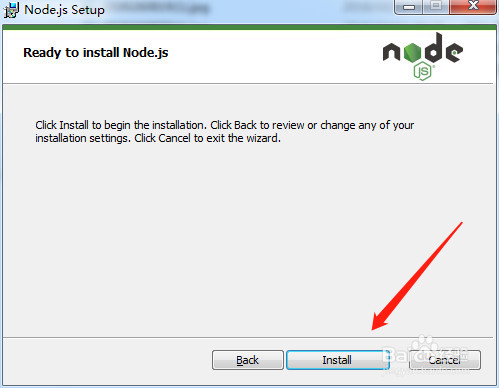
 京公网安备11000000000001号
京公网安备11000000000001号 京ICP备11000001号
京ICP备11000001号
还没有评论,来说两句吧...